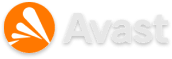(Fonte da imagem: iStock)
(Fonte da imagem: iStock)
Entre as melhorias adicionadas à nova versão do navegador da Mozilla, foi incluída uma ferramenta para ler arquivos no formato PDF. Com isso, caso você deseje, não seria mais preciso instalar plugins de outros aplicativos para abrir esse tipo de documento no browser, sendo que ele adotaria um leitor próprio para a função.
Porém, como padrão, a funcionalidade vem desativada no navegador. Abaixo, mostramos como você pode fazer para habilitar o leitor de PDF do Firefox.
Habilitando o leitor de PDFs
Comece digitando “about:config” na barra de endereços do navegador. Veja que há um aviso de segurança na tela; apenas clique em “Serei cuidadoso, prometo!” para abrir as preferências.
 (Fonte da imagem: Baixaki / Tecmundo)
(Fonte da imagem: Baixaki / Tecmundo)
Em seguida, no campo de busca, digite "pdfjs.disabled” (sem as aspas) para localizar essa entrada na lista exibida pelo Firefox.
 (Fonte da imagem: Baixaki / Tecmundo)
(Fonte da imagem: Baixaki / Tecmundo)
Observe que, em um primeiro momento, ela está na posição “True” (ou seja, como padrão, ela permanece desativada). Para ativá-la, dê um clique duplo com o mouse na entrada. Veja que, feito isso, ela é modificada para “False”.
 (Fonte da imagem: Baixaki / Tecmundo)
(Fonte da imagem: Baixaki / Tecmundo)
Agora, para aproveitar o leitor nativo do browser, é preciso desativar os plugins de outros leitores que você possua instalados no navegador. Para isso, clique no botão do Firefox e escolha a alternativa “Complementos”.
 (Fonte da imagem: Baixaki / Tecmundo)
(Fonte da imagem: Baixaki / Tecmundo)
Na nova janela aberta, selecione a aba “Plugins”. Então, basta você localizar e desativar os leitores que estejam adicionados ao navegador.
 (Fonte da imagem: Baixaki / Tecmundo)
(Fonte da imagem: Baixaki / Tecmundo)
Prontinho! A partir de agora, todos os arquivos PDF abertos no Firefox serão carregados diretamente no navegador por meio da sua nova ferramenta.
 (Fonte da imagem: Baixaki / Tecmundo)
(Fonte da imagem: Baixaki / Tecmundo)
Se você quiser voltar ao leitor antigo, será preciso apenas fazer o caminho inverso ao explicado no tutorial (ou seja, voltar novamente a opção para “True” e reativar o plugin do aplicativo).
Categorias